در بعضی از زمان ها ما مایل نیستیم برنامه (اپ) یا بازی هایی که در گوشی خود نصب کرده ایم یا برخی از بخش های گوشی نظیر گالری ، تماس ها و.. در صفحه اصلی گوشی یا قسمت برنامه ها نمایش داده شود ، در ادامه دو روش آسان بدون نیاز به روت کردن برای مخفی کردن برنامه ها از صفحه اصلی گوشی یا تبلت ها با سیستم عامل اندروید معرفی میکنیم.
آموزش مخفی سازی برنامه ، بازی و بخش های مختلف اندروید از صفحه اصلی گوشی و تبلت ها
How to Hide Apps on Android Phones and Tablets
در زمینه آموزش و ترفندهای اندورید قبلا مطالبی نظیر مخفی کردن SMS و تماس یک شخص و بهترین برنامه های جاسوسی اندورید را معرفی کردیم در ادامه این مطلب کلاسیک وب نیز شیوه مخفی کردن اپ های در اندروید به دو روش برای گوشی های روت شده و یک راه بدون نیاز به روت را آموزش میدهم.با استفاده از روش های زیر شما میتوانید بخش های مهم اندروید خود مانند تنظیمات (Setting) ، گالری (Gallery) ، مدیریت فایل (File manager) ، پخش کننده ها (Players) ، بازی ها (Games) برنامه (Apps)و بخش های دیگر را بدون نیاز به قفل و پسورد گذاشتن از صفحه اصلی گوشی مخفی کنید (آیکن آنها نمایش داده نمیشود).
روش اول : مخفی کردن برنامه ها در اندروید بدون نیاز به روت
Hide Apps on Android without Root
در این روش نیازی نیست که گوشی شما روت (root) شده باشد ، برای مخفی کردن اپ (app) یا بخش هاییی نظیر گالری یا تنظیمات اندروید از صفحه اصلی ما از یک برنامه لانچر (launcher) مثل Go-launcher یا Nova Launcher prime (پیشنهاد میشود) استفاده میکنیم.
در صورتی که از برنامه Nova Launcher استفاده میکنید :
پس از دانلود و نصب برنامه بر روی دکمه Home گوشی یا تبلت خود بزنید (تپ کنید) و سپس اندورید از شما میپرسد از کدام لانچر میخواهید استفاده کنید که در اینجا باید گزینه nova launcher را انتخاب و سپس گزینه Always را تعیین کنید.
حالا روی صفحه اصلی با چند لحظه مکث تپ کنید تا پنجره پاپ آپی ظاهر شود ، بر روی آیکن آچار این پنجره تپ و سپس مسیر Drawer –> Hide Apps از بین گزینه ها طی کنید ، در اینجا اپ و بخش هایی که میخواهید از صفحه اصلی مخفی شوند چک آنها را انتخاب کنید و از برنامه بیرون بیایید و مجددا وارد شوید.
خب تمام شد حالا اگر صفحه اصلی لانچر گوشی که صفحه اصلی برنامه های شما شده است را نگاه کنید برنامه ها و بخش های غیر ضروری از آن حذف شده است.
در صورتی که از برنامه Go Launcher استفاده میکنید :
پس از دانلود و نصب برنامه بر روی دکمه Home گوشی یا تبلت خود بزنید و سپس اندورید از شما میپرسد از کدام لانچر میخواهید استفاده کنید که در اینجا باید گزینه Go launcher را انتخاب و سپس گزینه Always را تعیین کنید.
لانچر را فعال کنید و سپس در صفحه اصلی آن به سمت چپ سوئپ کنید تا به ویژگی hide apps برنامه برای مخفی کردن اپ ها دسترسی پیدا کنید.سپس تیک قسمت و برنامه هایی که نمیخواهید در صفحه اصلی نمایش داده شود را بزنید.
شاید تنها مشکل استفاده از لانچر ها این باشد که اپ ها و بخش هایی که در گوشی مخفی کرده اید تنها تا زمانی مخفی می مانند که شما از این برنامه ها استفاده میکنید و لانچر پیشفرض اندورید غیر فعال است اما متاسفانه فعلا در حال حاضر این روش بهترین راه حل برای کاربران سیستم عامل اندروید که آن را روت نکرده اند است.
روش دوم : مخفی کردن اپ و بخش های گوشی در اندروید روت شده
Hide Apps on Android with Root
در صورتی که از اندروید روت شده استفاده میکنید ابتدا اپ Link2SD را دانلود و بر روی گوشی خود نصب کنید.
سپس از طریق قابلیت freeze این برنامه میتوانید اپ یا بخش مورد نظر را از صفحه اصلی اندورید مخفی کنید، پس از اجرای نرم افزار به بخش All Applications رفته و اپ مورد نظر خود را انتخاب کنید.
سپس در پنجره باز شده از لیست گزینه Freeze را انتخاب کنید. با اینکار اپ مورد نظر شما در پس زمینه (background) به کار خود ادامه خواهد داد اما از صفحه اصلی گوشی موقتا مخفی میشود (hide) و از میزان استفاده رم گوشی نیز کاهسته میشود.
برای نمایش مجدد (unhide) اپ مورد نظر کافیست از منو بالا بر روی آیکن فیلتر تپ کنید و گزینه Freeze را انتخاب کنید تا اپ های فریز شده نمایش داده شوند و مجددا با انتخاب گزینه unFreeze از لیست خارج و نمایش داده شوند.
تجربه و پیشنهاد شما؟
اگر شما تجربه استفاده از روش های بالا برای مخفی کردن اپ های گوشی را دارید یا ترفند و نرم افزار بهتری برای پنهان کردن بخش ها و اپ از صفحه اصلی اندروید میشناسید آن را در بخش نظرات پست معرفی کنید.

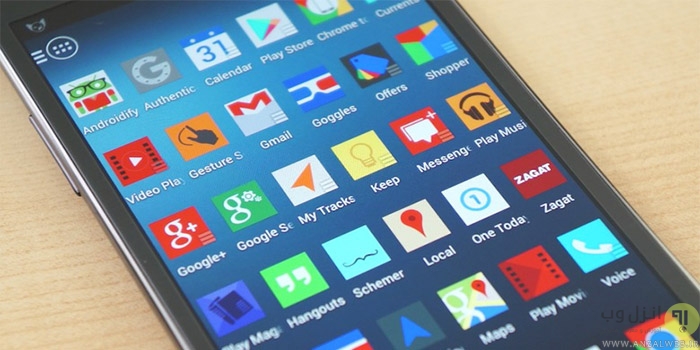
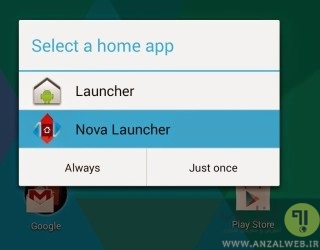
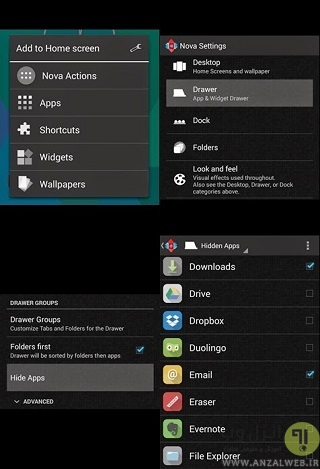
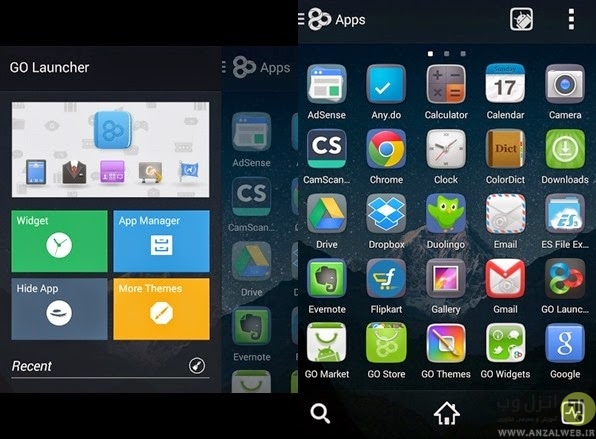
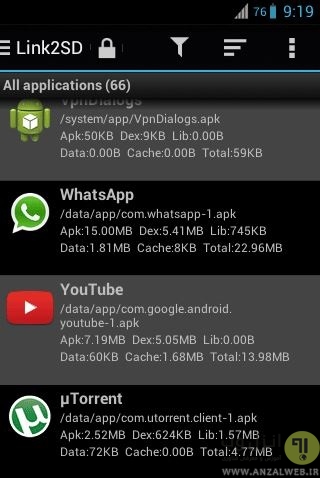
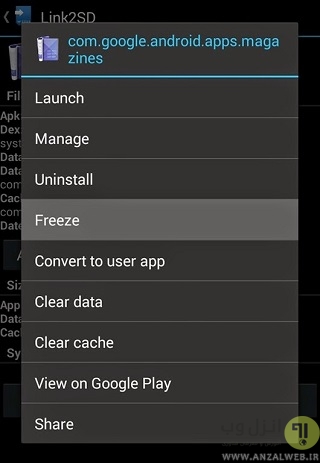
آخرین دیدگاه ها
تا کنون دیدگاهی ثبت نشده است.